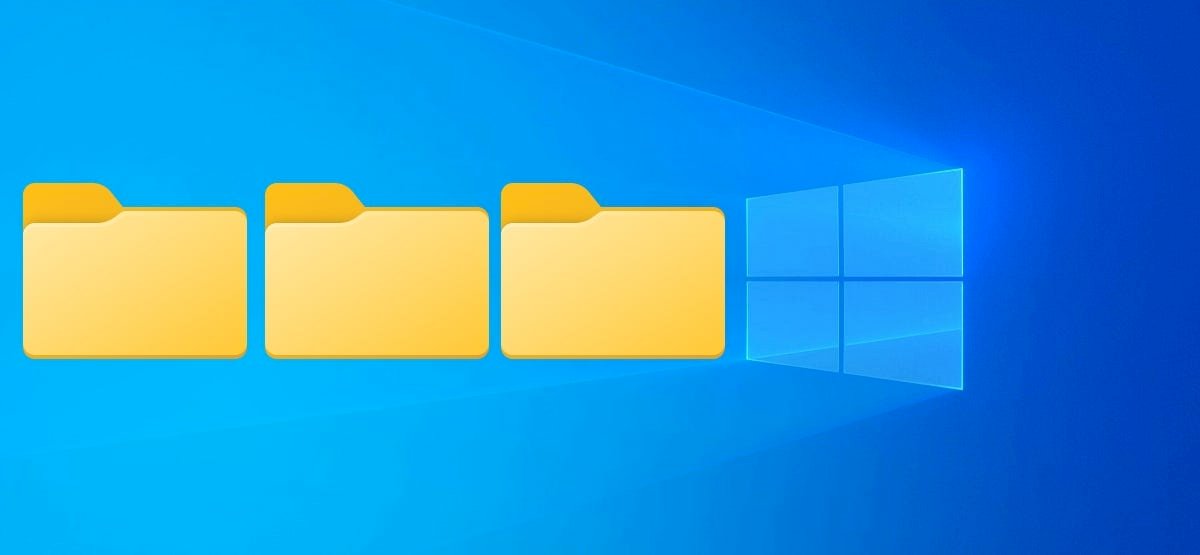La creazione manuale di nuove cartelle e sottocartelle richiede molto tempo se si desidera organizzare e gestire i file su Windows 10 PC. Invece, puoi creare più cartelle contemporaneamente utilizzando il prompt dei comandi, PowerShell o un file batch.
Queste app ti salvano dall’attività di fare clic con il pulsante destro del mouse> Nuova cartella o utilizzando Ctrl + Maiusc + N per creare una nuova cartella, il che è faticoso se devi crearne diverse. Tuttavia, ci sono modi per evitarlo.
Come creare più cartelle utilizzando il prompt dei comandi Potresti volere per verificare i diversi modi per aprire il prompt dei comandi con i privilegi di amministratore.
Fare clic sul pulsante Start di Windows dalla barra delle applicazioni e digitare “cmd” nella barra di ricerca di Windows per aprire il prompt dei comandi. Quindi, scegli “Prompt dei comandi” dai risultati della ricerca.
È possibile modificare le directory nel prompt dei comandi utilizzando il comando cd e passare alla directory in cui si desidera creare le cartelle.
Iniziamo in piccolo e diciamo che vuoi creare sette cartelle per ogni giorno in una settimana. Quindi, puoi usare il seguente comando:
md domenica lunedì martedì mercoledì giovedì venerdì sabato
Sostituisci i nomi delle cartelle dopo md con quelli effettivi.
Dopodiché, puoi chiudere il prompt dei comandi e aprire la destinazione in Windows Explorer per controllare le cartelle appena create.
Mancia: Puoi inserire automaticamente nomi sequenziali utilizzando Excel sul tuo computer se devi creare centinaia di cartelle RELAZIONATO:
Come creare più cartelle utilizzando PowerShell Un altro metodo che ti consente di creare cartelle in blocco implica l’utilizzo di Windows PowerShell. Useremo gli stessi nomi di cartelle di quelli sopra elencati. È possibile utilizzare l’aiuto di un editor di testo normale per raccogliere le parole.
Fare clic sul pulsante Start di Windows nella barra delle applicazioni, digitare “PowerShell” nella ricerca di Windows per aprire PowerShell e vedrai “PowerShell” nei risultati della ricerca. Fai clic destro su di esso e scegli l’opzione “Esegui come amministratore”.
La finestra di PowerShell si aprirà con te nella cartella dell’utente per impostazione predefinita. Supponiamo che tu voglia creare nuove cartelle nella directory “Documenti”. Puoi farlo con il comando cd . Quindi, useremo questo comando:
cd Documents
La creazione di cartelle in blocco richiederà per raccogliere prima i nomi dei file e quindi eseguire un comando specifico nella finestra di PowerShell. Supponiamo che tu voglia creare cartelle per ogni giorno in una settimana. Quindi, puoi utilizzare questo comando:
“domenica”, “lunedì”, “martedì”, “mercoledì”, “giovedì”, ” venerdì “,” sabato “| % {New-Item -Name “$ _” -ItemType “Directory”}
Sostituisci i nomi delle cartelle prima della barra verticale digitandoli tra virgolette e separandoli con una virgola.
Dopo aver eseguito il comando, è possibile chiudere PowerShell e aprire Windows Explorer per individuare i “Documenti” o la destinazione utilizzata per la creazione di nuove cartelle.
RELAZIONATO: Geek School: scopri come automatizzare Windows con PowerShell
Come creare Più cartelle e sottocartelle utilizzando uno script batch L’uso del prompt dei comandi è complicato quando è necessario aggiungere una struttura di cartelle per creare sottocartelle. Quindi, il comando sembrerebbe confuso:
md folder1 subfolder1 actualfolder1 folder2 subfolder2 actualfolder2 Un errore potrebbe rovinare la struttura effettiva delle cartelle e puoi sempre rinominare le cartelle utilizzando metodi diversi. Tuttavia, i file batch possono evitarlo per eseguire rapidamente un comando semplice.
Digita i nomi delle cartelle e delle sottocartelle con una struttura di cartelle in un file di testo normale in un’app come Blocco note. Supponiamo che tu voglia creare cartelle per le settimane e i giorni di ogni settimana per aprile. Digita una struttura di cartelle adeguata per ogni nome e lascia uno spazio tra:
Nota: Se i nomi delle cartelle contengono due parole o caratteri speciali, racchiudi ogni nome di cartella, comprese le relative sottocartelle, tra virgolette. Dopodiché, digita @ echo off in alto e premi Invio per creare uno spazio. Quindi, aggiungi md prima di ogni struttura di cartelle se è in una riga separata, o solo una volta se le strutture di cartelle contengono spazio tra di loro.
Ora salva il file con un nome che ti piace e sostituisci l’estensione del file .txt con l’estensione .bat.
Copia questo file batch ogni volta che vuoi creare più cartelle subito. Fare doppio clic per eseguirlo.
È così che puoi creare più cartelle contemporaneamente e risparmiare tempo.